Az iPhone jóváhagyása
A kéttényezős azonosítás egyre fontosabbá válik, mint a biztonság extra mércéje. Ennek ellenére nem akarja kizárni az eszközt, mert elfelejtette, hogyan kell feloldani, amikor megkapja az eszköz jóváhagyására vonatkozó kérést. A következőképpen hagyhatja jóvá az iPhone készüléket, amikor megkapja ezt az üzenetet.
Mit jelent egy iPhone jóváhagyása
A kéttényezős hitelesítés egy módja annak, hogy megvédje az Apple ID-t a használattól, ha személyes adatai rossz kezekbe kerülnek. Ha a kéttényezős hitelesítés engedélyezése után üzenetet lát iPhone-ja jóváhagyásáról, az azt jelenti, hogy bekapcsolta a kéttényezős hitelesítést Apple fiók. Amikor bekapcsolta a hitelesítést, engedélyezte a megbízható eszköz például a személyes mobiltelefonja, vagy esetleg egy otthon tartott iPad.
iPhone jóváhagyása másik eszközről
A bejelentkezés jóváhagyásának legegyszerűbb módja az Apple által küldött ellenőrző kód használata. A következőket kell tennie, miután megpróbált bejelentkezni egy új eszközön:
Ez a módszer csak akkor működik, ha megbízható eszközén iOS 9 vagy OS X El Capitan fut. Ha ennél régebbi, akkor a többi módszer valamelyikére lesz szüksége.
Nyissa meg valamelyik megbízható eszközét. Ezeket akkor kellett volna beállítania, amikor engedélyezte a kéttényezős hitelesítést.
-
Megbízható eszközén automatikusan megjelenik egy képernyő, amely értesíti Önt egy új bejelentkezési kísérletről. Koppintson a Lehetővé teszi kód megjelenítéséhez.
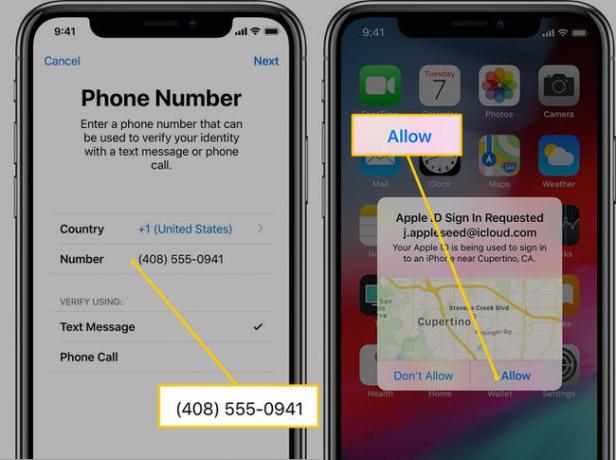
-
A bejelentkezni kívánt eszközön adja meg a megbízható eszközén megjelenő kódot. Most már rendelkeznie kell hozzáféréssel.
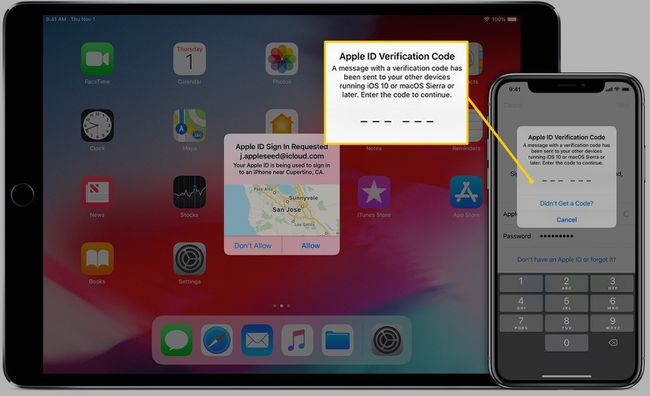
iPhone jóváhagyása szöveges vagy telefonhívással
Ha jelenleg nem fér hozzá egy megbízható eszközhöz, küldhet ellenőrző kódot a következő néven: SMS-ben vagy telefonhívásban egy megbízható számra – ezek is be vannak állítva a kéttényezős hitelesítésben folyamat. A következőképpen kaphat SMS-t vagy telefonhívást, miután megpróbált bejelentkezni egy új eszközön:
-
Koppintson a Nem kaptam ellenőrző kódot.

Új felszólítást fog kapni. Válassza azt a lehetőséget, hogy elküldje a kódot megbízható telefonszámára.
-
SMS-t vagy telefonhívást fog kapni a megbízható telefonszámára. A bejelentkezési folyamat befejezéséhez írja be az új eszközén látható vagy hallható kódot.
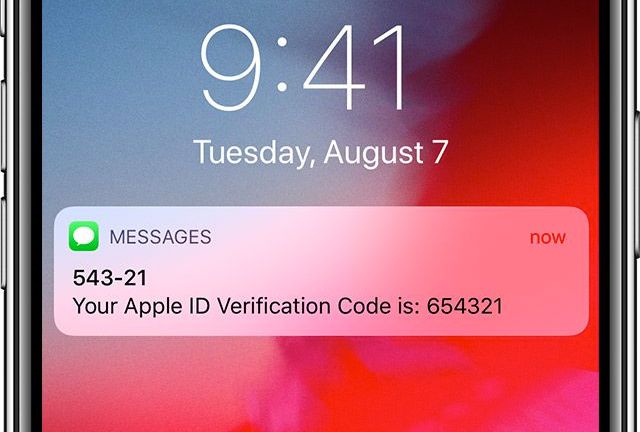
Kód fogadásához használja a Beállítások menüt
Végül, ha nem kap automatikus kódokat, és nem tud hívást vagy SMS-t fogadni, használhatja a Beállítások menüt a megbízható eszközén kód generálásához. A következőket kell tennie:
Ez a módszer akkor is működik, ha a megbízható eszköz offline állapotban van.
-
Menj Beállítások > [A neved] megbízható eszközén. Régebbi eszközökön előfordulhat, hogy meg kell koppintania iCloud megtalálni a [A neved] menü.
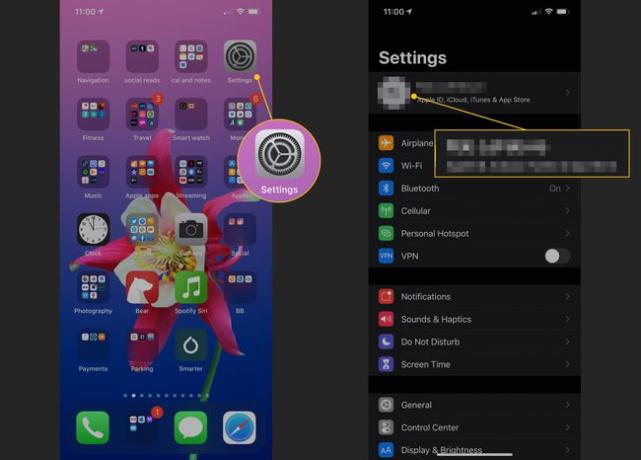
Koppintson a Jelszó és biztonság.
-
Végül válassza ki azt az opciót, amelyik azt mondja Szerezzen ellenőrző kódot. Koppintson a rendben amikor kész.

A kéttényezős hitelesítés fontos, de ne zárja ki magát a hidegben. A hitelesítés beállításakor feltétlenül állítsa be megbízható eszközeit, hogy gyorsan és egyszerűen jóváhagyhasson új eszközöket.
